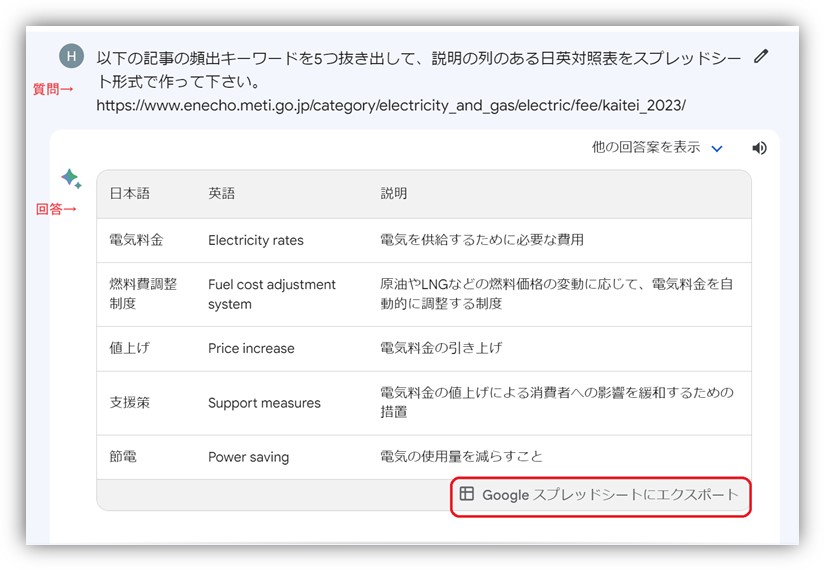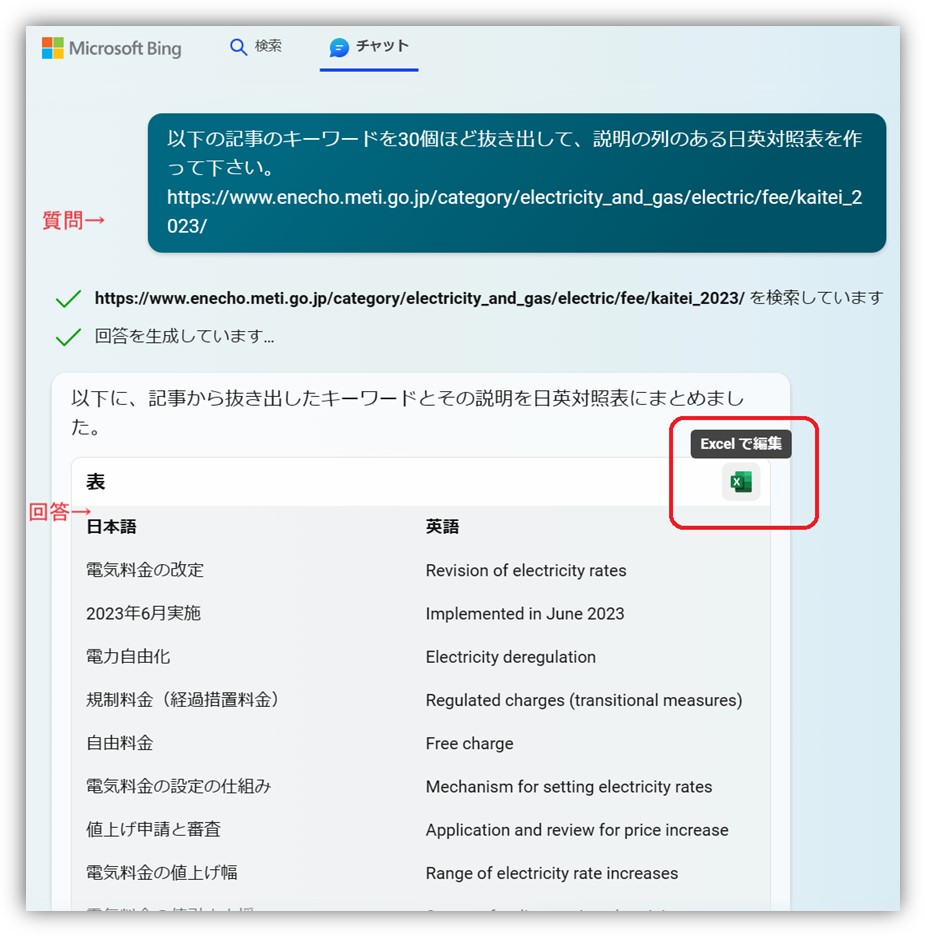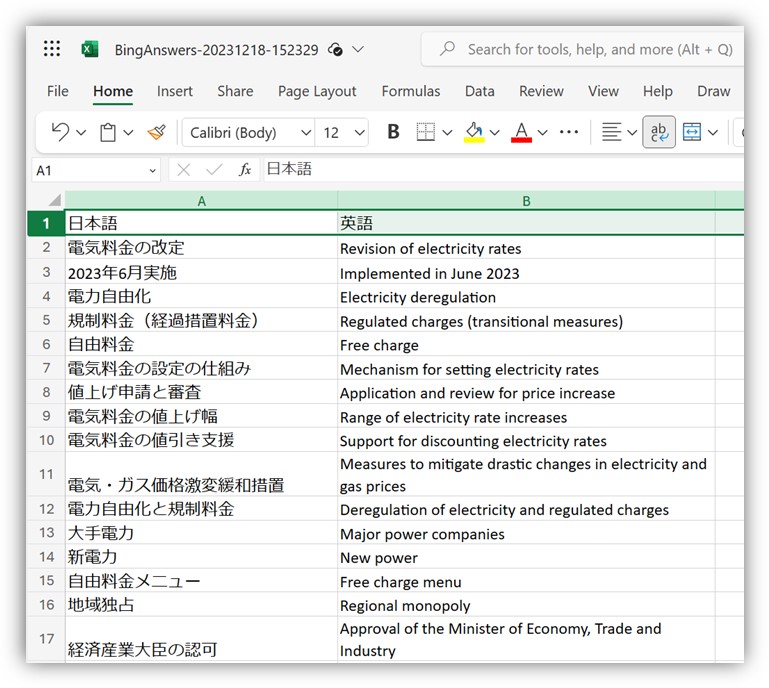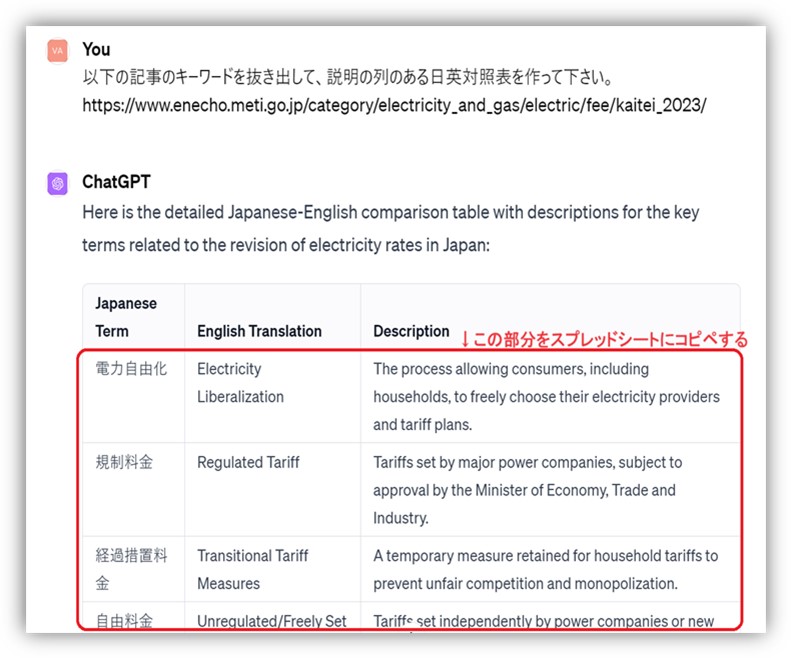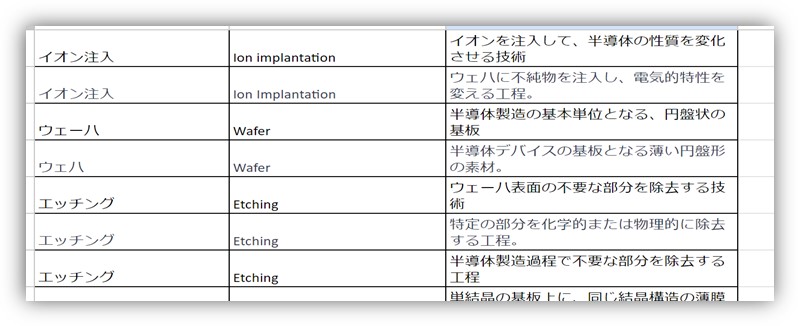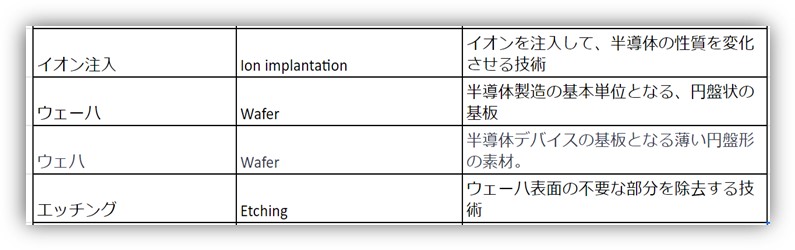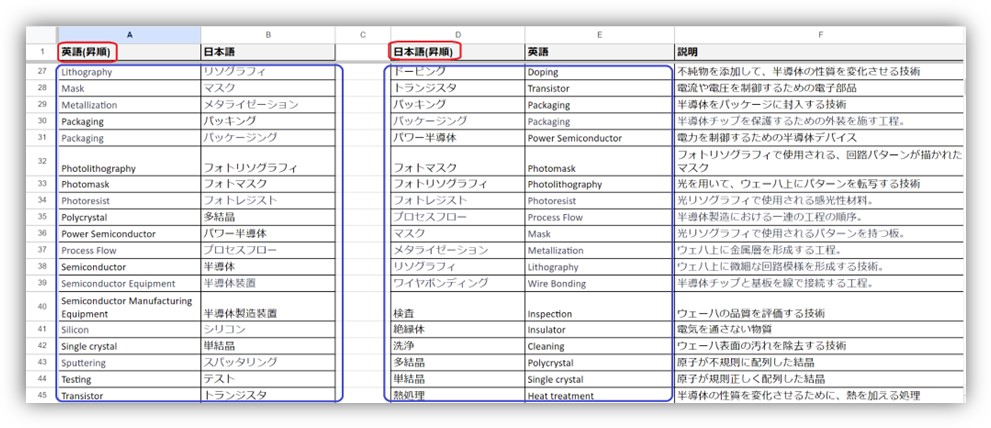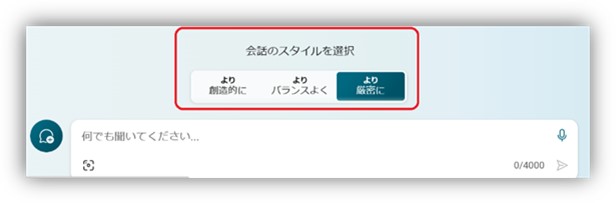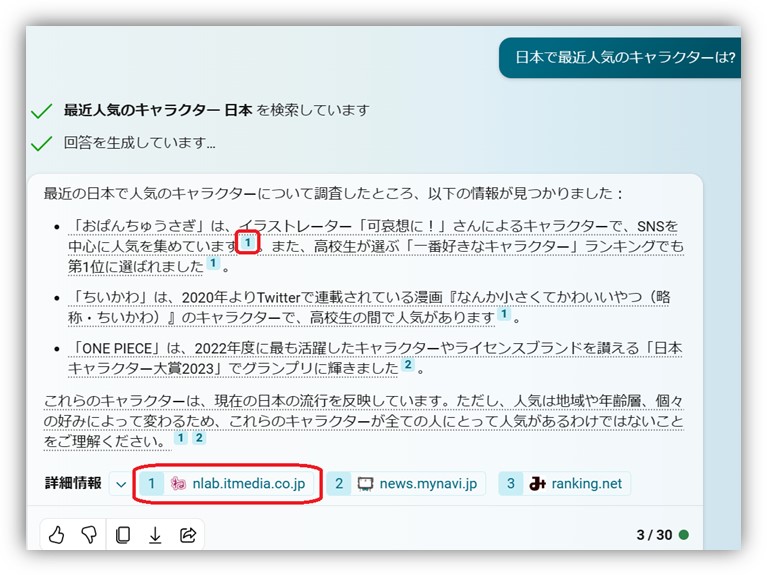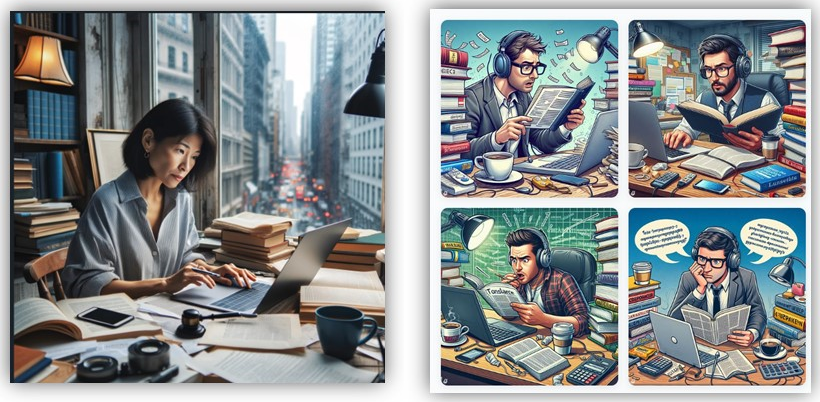【第11回】シリコンバレー徒然通訳テクノロジーだより「通訳者の生成 AI 活用」
皆様お元気でお過ごしでしょうか。
今年はパンデミックで控えられていた出張が完全復活した感じもあり、私の周りの通訳者の方々も大忙しの様子でした。カンファレンスなどの特別な理由が無くても、妙に同じ日や同じ週に打診が集中する現象がありませんか? なぜその一日にこれほど多くの出張者が色々な場所でミーティングしたくなるのか…。自分が対応できず他の通訳者に聞いてみても皆さん予定で埋まっていて「その日の問い合わせ本当に多いね」と言われる不思議な大人気日が年に数回あるような気がします。
さて今回は、案件の準備に生成AI (主に Microsoft の Bing Chat, Google の Bard, OpenAI の ChatGPT) 活用する基本的な方法について説明します。
もう活用している方も多いと思いますが、生成AIが出てきてから大分経ち、案件準備の効率が大幅に向上しました。まだあまり使っていない方にも是非お勧めしたいと思います。
それにしてもこの記事を書いている間も、私の遅筆よりも生成AIの進歩の方が早く何度書き直したことか…。質問できる数が増えたり、文字数制限が変わったり、ファイルのアップロードができるようになったり、Bing Chat は Copilot になったというニュースが出たり。今のところサイトでは Bing Chat という名前が使われているようなので、この記事では Bing Chat の名称を使います。
そんなこんなで、この記事の内容もあっという間に古くなると思いますが2023年の年末時点での情報だということで多めに見て頂ければと思います。またすぐにもっと色々な事ができるようになるはずなので、記事の内容を疑ってあれこれ試してみて下さい。
1.ChatGPT/ Bard/ Bing Chat の基本情報
Bing Chat (www.bing.com/chat)は無料でアクセス可能です。Microsoft のアカウントが無くても使う事が出来ます。ただし、アカウントを作成して使った方が、多くの質問を聞くことができます。Microsoft のブラウザー Edge からの使用が推奨されています。音声会話の可能なモバイルアプリもあります。生成AIのどれか一つだけを使うとしたら現時点で一番お勧めなのは Bing Chat です。
Bard (bard.google.com)は無料、現時点では Google のアカウントが必要です。3つの中では回答速度が段違いに速いのが特徴。Bard 単体のモバイルアプリはありませんが、Chrome アプリから使えます。
ChatGPT (chat.openai.com)を使うにはアカウントを作る必要があります。GPT 3.5 は無料、GPT 4.0 は有料です。アプリもあり、GPT4.0では音声会話が可能。GPT 4.0 の方がデータが新しく、性能が良く、ファイルのアップロードなども可能です。
2.通訳者にとっての活用方法
では、現時点で通訳者としてどのように活用できるのか。今回は基本的な生成 AI との対話(質疑応答)による案件準備と、用語集を作ってもらう方法を説明します。
2.1 とにかく質問してみる
頂いた資料に謎のアルファベット3文字などの省略語があったりした時にも「〇〇のコンテキストでのABCとは?」などと聞くと結構な精度で教えてくれます。色々なリサーチが必要な翻訳をする方にも役に立つのではないでしょうか。
ハルシネーションと呼ばれる誤情報が回答される場合もありますので、鵜呑みにせず確認する必要があります。それでも効率的に概要や用語を知ることのできるメリットは大きいと思います。
- 案件の準備
医療や製薬系の仕事の時には「〇〇(病名)について説明して」「〇〇の標準治療/治療ガイドライン/良く使われる薬は?」や、IR案件の時には「A社の製品名/セグメント/最新の業績/競合他社/ニュース/最近のM&Aについて教えて」など。
ちなみに「A社のCEOが今年の基調講演で話しそうな内容を教えて」と聞いたところ、残念ながら前年の基調講演の内容を教えてくれました。得意ではない分野もあります。とはいえ今後の進歩も期待できるので諦めずにまた聞いてみたいと思います。
Bing Chat に限っては、回答文と共に情報源のリンクも教えてくれるので、詳細も確認できます。中期経営計画とか探しにくい場所にあるファイルも「A社の中期経営計画の内容は?」と聞けば、概要と共にリンクも手に入ります。該当する会社のIRのウェブサイトからリンクをたどっていけば、同じ内容を発見できますが Bing Chat に探して貰う方が効率的な事も多いです。 - コーパス的に使う
「〇〇という名詞との組み合わせで使う動詞は?」等。ピッタリくる表現を探している時に便利です。 - 文章のレビュー
文法チェック、メールの作成、など。本格的なサービスとしては Grammarly などがありますが、簡単なチェックであれば生成AIでも十分かも知れません。
2.2用語集の作成
説明が長くなりますが、通訳者にとって非常に役立つ使い方だと思います。分野の頻出用語集の作成、関連ウェブサイトや参考文献からの用語の抽出、さらにそれらを元にスプレッドシートの用語集の作成も可能です。
- 一般的な用語集作り。例えば「半導体製造関係/〇〇病関連/〇〇社の頻出用語を30点選び、1列目は日本語、2列目は英語、3列目は簡単な説明のある日英対照用語集を表形式で作って下さい」 などの質問の仕方が便利です。内容を熟知している場合は説明の列は不要ですね。
クライアントからの資料以外に載っていなくても、馴染みのないトピックに関する一般的な用語は押さえておきたい時に役立ちます。詳しい方法は後述します。
- 用語の抽出 (現時点では上手くいかない事も)
- ⅰ.ウェブサイトから抽出「https://www.~.com/sample というサイトからキーワードを抜き出して、説明の列のある日英対照表を作って下さい。」という質問で、上手く行く時と行かない時があります。URLを検索して、似て非なるURLから抽出してしまう事があるためです。その場合は URL ではなく、そのウェブサイトのタイトルを使って「〇〇社の〇〇というサイトからキーワードを抽出して…」のような命令の方が成功することもあります。
- ⅱ.参考文献から抽出。(上手くいかない事も多い)ChatGPT 4.0 だとサイズの小さなファイルをアップロードできます。「このファイルからキーワードを30個抽出して日英対照表を作って下さい」などの命令文で作れますが、エラーも多発します。ファイルが読み込めない、抽出するキーワードの個数を指定するとエラーになる、なぜか要約される、等々。なお、アップロードした文書の内容がトレーニングデータベースに追加されることは無いそうですが、情報漏洩の要因を作らないために機密文書はアップロードしない方が良いと思います。
Bing Chat と Bard の場合はファイルアップロードはできませんが、参考文献をコピー&ペーストで「以下の文からキーワードを抜き出して、日英対照表を作って下さい」と頼むことはできます。ですが、文字数制限があるため、あまり実用的ではありません。ウェブサイトからの抽出が成功する場合はそちらの方が良いでしょう。
上記の方法で用語集を作って貰ったら Excel や Google スプレッドシートに保存しましょう。これが何といっても便利なところです。
以下に、あるウェブサイトから 3種類の生成AI に用語集を生成してもらい、スプレッドシートに保存する例を示します。
まずは Bard から Google スプレッドシートに用語集を作る例です。「以下の記事の頻出キーワードを5つ抜き出して、説明の列のある日英対照表をスプレッドシート形式で作って下さい」と URL も付けて質問します。すると次のような表が作成されます。
次に回答の右下にある「Google スプレッドシートにエクスポート」をクリックします。すると下図のような Google スプレッドシート が開きます。
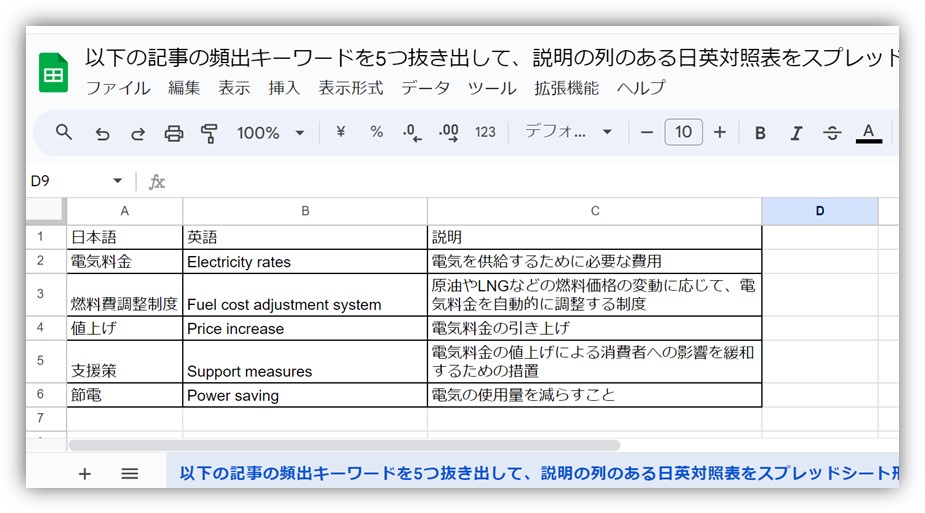
ファイル名とシート名が質問と同じ長い文字列になってしまうのが難点ですが、便利な用語集ができます。
Bing Chat の場合も同様の操作が可能で、Excel 形式にエクスポートできます。
同じような質問を投げかけてみると以下の表が回答され、Excel のアイコンも表示されます。
右上の Excel のアイコンをクリックすると、ブラウザで新しい Excel スプレッドシート(下図)のタブが開きます。
なお、ChatGPT の場合は Excel 等のアプリにエクスポートはできませんが、以下のように表の内容を選択してコピーして Excel や Google スプレッドシートにペーストすることが可能です。
私は今のところ、用語集を作る時は ChatGPT, Bing Chat, Bard の3つに同じ質問をして用語集を作ってもらい、それを1つの表にまとめています。
次の例では、「半導体製造に関連する頻出用語を20個選び、説明の列のある日英対照表をスプレッドシート形式で作って下さい」と3つの生成AIに頼み、それを1つのスプレッドシートにまとめます。
つまり 60個の用語を持つスプレッドシートになります。私が 1つではなく3つの生成AIに同じ質問をする理由は、それぞれ異なる用語を選ぶであろう 3つの生成AIに聞くことで頻出単語の抜けを防ぎたいからです。とはいえ、どれか1つに50語ぐらいの頻出用語を選んで貰えば大差ないかもしれません。そこはお好みで試してみて下さい。
3つの生成AIからの用語を1つのスプレッドシートにまとめたら、用語を探しやすいようにソートすると良いでしょう。下図は日本語の列でソートした表の一部のスクリーンショットです。3つの生成AIが皆それぞれ「エッチング」等を含めたため、用語が重複してしまっています。これは頻出用語を選ばせている以上、避けられない現象です。
以前はトリッキーな方法で重複を削除していたのですが、Excel や Google スプレッドシートにはデータの「重複を削除」する機能があり、簡単に整理にできると Microsoft Office を教える資格を持っている通訳仲間に教えて貰いました。
上の図の重複した用語が、下の図ように削除されてきれいになります。「ウェーハ」と「ウェハ」が別物として残ってしまったのはご愛敬。残ってしまった不要な重複や、自分に不要な用語は手作業で消します。
下図の左右の青線で囲った部分は同じ用語集の一部です。左側が英語のアルファベット順、右側は日本語のあいうえお順にソートしています。こうすることで、両言語から用語をすぐに見つけることができます。
このように、10分もあれば「一般的な業界用語」「その企業に特化した用語」「対象製品の関連用語」「関連ウェブサイトから抽出した用語」などを一つのスプレッドシートにまとめて、100語程度(もしくは自分の好みの用語数)の用語集を作ることが可能です。自分でタイピングする必要もありません。凄~く便利なのでぜひ試して頂きたいと思います。
さらに、単語帳アプリを使う方はスプレッドシートから単語帳を作ることもできますね。
3. 各生成AI の比較と選び方
では、Bing Chat, Bard, ChatGPT の3種類のうち、どんな時にどれを使ったらいいのでしょうか。
3.1 Bing Chat
最初に1つだけ使うとしたらBing Chat と書きましたが、その理由は以下の通りです。
- 最新情報がある
- 情報が正確 (ただし回答時間は遅い)
- 情報源を表示してくれる (=効率的な検索エンジンとして使える)
Bing Chat では「より創造的に」「よりバランスよく」「より厳密に」の3種類の会話のスタイルを指定できます。私は調べものに適している「より厳密に」を選んでいます。
さらに便利なのは、回答文に「詳細情報」として表示される情報源(ウェブサイト)を示す数字が表示されています。これが検索の代わりとしても便利です。
3.2 Bard
Bard の利点はとにかく回答スピードが早い事。会議中に知らない製品名や知らない概念などが出てきた場合(機密事項以外)、同通パートナーが訳している間に「〇〇について一言で説明して」と短く答えてもらうのも便利です。
ちなみにある頻出用語20個の日英対照表を作るのにかかった時間は、Bing Chatは90秒、ChatGPTは73秒だったのに対し、Bard は12秒でした。スピード重視の時はとにかくBard がお勧めです。ただし Bard だけは「用語20個」と指定したのに14個しか作ってくれませんでした。
Bard では Google アプリとの連携も便利です。上記のスプレッドシートへのエクスポート以外にも、回答を Google ドキュメントへのエクスポートや Gmail の下書きとして使う事もできます。
3.3 ChatGPT
ChatGPT はクリエイティブが強い印象です。個人的な好みですが、文章も画像もBing Chat よりも得意な感じがします。 (Bard には画像作成機能がありません。)
以下がChatGPT (右) と Bing Chat(左) が描いてくれた 「連載記事を書くのに苦労している通訳者」 の絵です。ちなみに ChatGPT が回答欄に表示する画像は OpenAI が開発した DALL-E という画像生成AIが作っているものです。
有料版の GPT4.0ではファイルをアップロードして読み込ませて、分析や用語の抽出が可能です。ファイルの読み込みは Bing Chat や Bard にはない機能です。しかし、アップロードできるファイルサイズに限りがあり(公式なサイズと実際にアップロードできるサイズも異なります)、エラーが出ることも多いので今後に期待という感じです。
結論としては、クリエイティブ作業をしない通訳者は月額20ドル払ってまでChatGPT4.0 を使う必要はない気がします。
以下に各生成AIの特徴をまとめます。
| ChatGPT (OpenAI) | Bing Chat (Microsoft) | Bard (Google) | |
| 1. 質問に入力できる文字数 | GPT3.5: 4,096 GPT4.0: 8,192 | 4,000 | 約4,000 |
| 2. スピード | 遅い | 遅い | 早い |
| 3. 情報の精度 | 〇 | 「より厳密」モードでかなり正確 | 〇 |
| 4. 表形式 | 〇 スプレッドシートにコピペ可 | 〇 Excel にエクスポート可 | 〇 Google スプレッドシートにエクスポート可 |
| 5. ファイルの読み込み | GPT3.5: 不可 GPT4.0: 可(エラーも多い) | 不可 | 不可 |
なお、まだまだ単純なエラーも多いので、思った通りの回答が得られない時は質問や命令の文を書き直すことや「そうではなくて〇〇で」と対話形式で調整したりすることで、最終的に理想的な回答を得られたり得られなかったりします。前日にうまくいった質問を再利用したら使い物にならなかったり。その時は別の生成AIに同じ質問をするか質問のしかたを変えるなど、なだめすかして使いこなしてみて下さい。
以上、すでに生成AIを活用している方にはおなじみの内容かもしれませんが、まだ使っていない方には是非色々と試して頂きたいと思います。
おまけ
最後に、最近のお勧めグッズを紹介させて下さい。
出張に便利な Tabitora クローゼット吊り下げ収納 という洋服の圧縮収納ラック。家のクローゼットに吊り下げて出張中の服を入れ、そのままスーツケースにグイッとイン、出張先のホテルで取り出してクローゼットにかけるだけ。ジャケットなどしわが気になるものはハンガーにかけますが、他はそのまま家で入れたままの状態で使えます。ブラウスのしわは気にしません。絶対にジャケットを脱がないぞ、という強い気持ちを忘れなければ大丈夫です。
以前は出張時の服はパッキングキューブに畳んで入れて、ホテルでまた引き出しに移し替えていました。それに比べると Tabitora だと、家のクローゼットで立ったままどんどん服を入れられるのも楽で、ホテルでも入れ直す必要もありません。移動の多い出張にも便利です。
使わない時は平らにしてファスナーで閉じてコンパクトに片付けられ。それほど期待せずに買ったのに予想以上に実用的でした。
次回も生成AIについてもう少し書くつもりです。
それでは皆様良いお年をお過ごし下さい。
黒田玄 (くろだはるか)
慶応大学環境情報学部を卒業後、ソフトウェアエンジニアとして外資系IT企業の開発部門で働いていた時に業務上必要に迫られてやってみた翻訳が楽しくて語学の道へとキャリアチェンジ。 前職経歴やシリコンバレーという拠点の土地柄、スタートアップから大手までIT関係の案件、そして意外と多い製薬や医学関係の案件を中心に活動中。通訳仲間にテクノロジーの活用を広めることを喜びとしている。趣味: ダンス、サッカー、料理(やる気に波あり)、読書。